
Der über vier Jahre alte Raspberry Pi, ein billiger Computer in Kreditkartengröße, hat die Computer- und Heimwerkerwelt im Sturm erobert. Lesen Sie weiter, während wir Sie durch alles führen, vom Kauf über die Stromversorgung bis zum Betrieb des winzigen Dynamos.
Was ist der Raspberry Pi?
Der Raspberry Pi ist ein Computer in Kreditkartengröße, der von der Raspberry Pi Foundation entwickelt und hergestellt wird, einer gemeinnützigen Organisation, die sich zum Ziel gesetzt hat, Computer und Programmieranweisungen für die meisten Menschen so zugänglich wie möglich zu machen.
Obwohl die ursprüngliche Mission des Raspberry Pi-Projekts darin bestand, preiswerte Computer mit Programmierfunktionen in die Hände von Studenten zu bekommen, wurde der Pi von einem vielfältigen Publikum angenommen. Bastler, Programmierer und Heimwerker auf der ganzen Welt haben die winzige Plattform für Projekte übernommen, die von der Neuerstellung reichen Retro-Arcade-Schränke zu Roboter steuern zu Einrichten billiger, aber leistungsstarker Heimmediengeräte .
Der 2012 eingeführte ursprüngliche Raspberry Pi (was wir jetzt als Raspberry Pi 1 Modell A bezeichnen) enthielt ein System-on-a-Chip-Setup, das auf dem Broadcom BCM2835-Prozessor basiert - einem winzigen, aber ziemlich leistungsstarken mobilen Prozessor, der üblicherweise in Mobiltelefonen verwendet wird . Es enthielt eine CPU, eine GPU, Audio- / Videoverarbeitung und andere Funktionen auf einem Low-Power-Chip, gepaart mit einem 700-MHz-Single-Core-ARM-Prozessor. In den vergangenen Jahren hat die Stiftung mehrere Revisionen veröffentlicht (Austausch der Broadcom-Chips gegen verbesserte Versionen und Erhöhung der CPU-Leistung mit einem 1,2-GHz-Quad-Core-Chip).
Obwohl der Pi ein erstaunliches kleines Gerät ist, das seit seiner Einführung sprunghaft gewachsen ist, ist es wichtig zu betonen, was der Raspberry Pi ist ist nicht . Der Raspberry Pi ist kein direkter Ersatz für Ihren Desktop-Computer oder Laptop. Sie können Windows nicht darauf ausführen (zumindest nicht die traditionelle Windows-Version, die Sie kennen), obwohl Sie viele Linux-Distributionen ausführen können - einschließlich Distributionen mit Desktop-Umgebungen, Webbrowsern und anderen Elementen, die Sie von einem Desktop-Computer erwarten würden.
Der Himbeer-Pi ist Ein erstaunlich vielseitiges Gerät, das viel Hardware in einem sehr kostengünstigen Gehäuse verpackt und sich perfekt für Hobbyelektronik, DIY-Projekte, die Einrichtung eines kostengünstigen Computers zum Programmieren von Lektionen und Experimenten und andere Aufgaben eignet.
Was ist auf dem Raspberry Pi Board?

In den Anfangsjahren der Pi-Gründung gab es den Raspberry Pi in zwei Versionen zu zwei unterschiedlichen Preisen: Modell A (25 USD) und Modell B (35 USD). Wenn Sie weniger Hardware benötigen (das Modell A hat einen USB-Anschluss weniger, keinen Ethernet-Anschluss und die Hälfte des Arbeitsspeichers), können Sie zehn Dollar sparen.
Als die Herstellungskosten sanken und der Pi immer mehr Beachtung fand, konnten sie die Hardwarespezifikationen des Geräts erheblich steigern und gleichzeitig die Kosten gleich halten. Schließlich wurden alle Modelle mit der Einführung des Raspberry Pi 2 im Jahr 2015 und des Raspberry Pi vereinheitlicht Anders ausgedrückt: Der beste Raspberry Pi, der zu einem bestimmten Zeitpunkt erhältlich ist, hat immer 35 US-Dollar gekostet. Was bekommen Sie also, wenn Sie einen Computer im Kreditkartenformat von 35 US-Dollar kaufen?

Die oben gezeigte aktuelle Generation des Raspberry Pi 3 verfügt über die folgende Hardware:
- 1,2-GHz-ARM-Prozessor Systems-On-a-Chip (SoC) mit integriertem 1 GB RAM.
- 1 HDMI-Anschluss für digitale Audio- / Videoausgabe
- 1 3,5-mm-Buchse, die sowohl Audio- als auch Composite-Video-Ausgang bietet (in Verbindung mit einem geeigneten Kabel).
- 4 USB 2.0-Anschlüsse zum Anschließen von Eingabegeräten und Peripherie-Add-Ons.
- 1 microSD-Kartenleser zum Laden des Betriebssystems.
- 1 Ethernet LAN port.
- 1 Integrierte Wi-Fi / Bluetooth-Radioantenne.
- 1 Micro-USB-Stromanschluss.
- 1 GPIO-Schnittstelle (General Purpose Input / Output).
Was zum Teufel ist ein GPIO? Der Raspberry Pi wird mit einem Satz von 26 freiliegenden vertikalen Stiften auf der Platine geliefert. Diese Pins sind eine universelle Eingabe- / Ausgabeschnittstelle, die absichtlich nicht mit einer bestimmten nativen Funktion auf der Raspberry Pi-Karte verknüpft ist.
Stattdessen sind die GPIO-Pins explizit dafür vorgesehen, dass der Endbenutzer auf niedriger Ebene direkt auf die Karte zugreifen kann, um andere Hardware-Karten, Peripheriegeräte, LCD-Bildschirme und andere Hardwaregeräte an den Pi anzuschließen. Wenn Sie beispielsweise einen alten Arcade-Controller direkt mit Ihrem Raspberry Pi verbinden möchten, um Ihrer Arcade ein authentischeres Gefühl zu verleihen, können Sie dies über die GPIO-Schnittstelle tun.
Obwohl wir den GPIO-Header im heutigen Tutorial "Erste Schritte" nicht verwenden werden, nutzen wir ihn in anderen Tutorials, wie z Unsere Raspberry Pi LED-Anzeige bauen Dabei wird eine LED-Breakout-Karte verwendet, die an den GPIO-Header angeschlossen ist.
Bezugsquellen für den Raspberry Pi
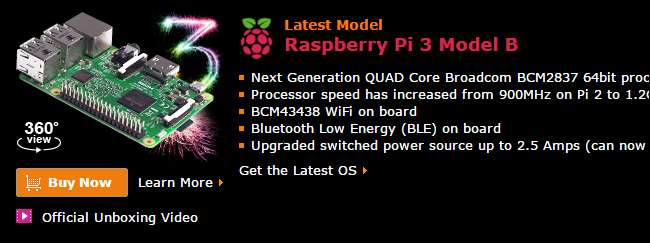
In der Originalversion dieses Handbuchs haben wir stark warnte die Leser vor dem Kauf bei Amazon oder eBay. In den frühen Tagen der rasanten Popularität des Pi war es wirklich schwierig, ein Gerät in die Hände zu bekommen, und wenn Sie von jemand anderem als einem von der Raspberry Pi Foundation autorisierten Verkäufer gekauft haben, bestand eine gute Chance, dass Sie entweder zu viel bezahlen oder am Ende ein Gerät haben sehr verdächtiges Produkt in Ihren Händen.
Noch heute können Sie bei einem offiziellen Pi-Händler einkaufen, wie bei einem der vielen von Die Pi Foundation genehmigte den Distributor Element14 , aber das Risiko des Kaufs von einem Dritten oder über Amazon ist gesunken. Tatsächlich haben wir alle unsere Produkte gekauft Pi-Einheiten von Amazon seit einigen Jahren ohne Probleme.
Es gibt mehrere Versionen des Pi, aber wenn Sie gerade erst anfangen, sollten Sie unbedingt die aktuellste Generation des Geräts kaufen - die Himbeer Pi 3 . Praktisch jedes alte Pi-Tutorial im Internet funktioniert immer noch mit den älteren Modellen, aber viele der Projekte, die Sie möglicherweise durchführen möchten (insbesondere, wenn Sie den Pi als Videospielemulator oder ähnliches verwenden möchten), profitieren wirklich von der neueren Hardware.
In seltenen Fällen möchten Sie jedoch eBay kontaktieren, um ein älteres und billigeres Pi-Modell zu kaufen. Unser Tutorial zum Drehen eine Pi-Einheit und eine LED-Platine in eine Wetteranzeige Zum Beispiel benötigt keine kräftige neue Pi-Einheit und funktioniert einwandfrei mit dem ursprünglichen Raspberry Pi 1 Modell A aus der Ära 2012.
Das andere Zeug, das du brauchst

Der Raspberry Pi ist nur ein nacktes Board - er wird ohne Gehäuse, Kabel oder sogar Stromquelle geliefert. Sie müssen diese Dinge also zusammen mit Ihrem Pi selbst kaufen. Hier sind die anderen Dinge, die Sie kaufen müssen (falls Sie sie noch nicht herumliegen haben).
Eine stabile Stromquelle : Der Raspberry Pi wird über einen Micro-USB-Anschluss mit Strom versorgt und benötigt ein Micro-USB-zu-AC-Adapter. Da es sich bei dem Pi um einen Mikrocomputer handelt und nicht nur um ein Mobiltelefon, bei dem der Akku aufgeladen wird, müssen Sie ein hochwertiges Ladegerät mit stabiler Stromversorgung verwenden, das konstante 5 V mit mindestens 700 mA Mindestleistung für ältere Modelle und 2,5 A für das Gerät liefert Pi 3.
Hier ist ein Diagramm: Mit freundlicher Genehmigung der Pi Foundation , umreißt die vorgeschlagenen und minimalen Leistungsanforderungen.
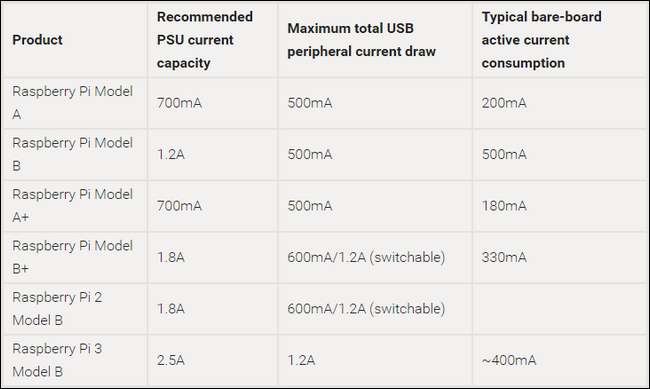
Die Verwendung eines Ladegeräts mit geringer Qualität oder geringer Leistung ist die häufigste Ursache für Systeminstabilitätsprobleme und Frustrationen beim Raspberry Pi. Sie können einen Haufen zukünftiger Kopfschmerzen abwehren, indem Sie einfach eine sehr hochwertige Stromquelle, vorzugsweise eine für den Pi, direkt aus dem Tor holen. Wir empfehlen die 5V 2.5A Netzteil der Marke CanaKit (10 $). Es wurde speziell für die Verwendung mit dem Pi entwickelt. Es kann genügend stabile Energie für die ältesten bis zu den neuesten Geräten liefern und hinterlässt keine Startprobleme oder beschädigten Daten wie ein zufälliges Handy-Ladegerät aus Ihrer Büroschublade.
Ein Fall: Der Pi versendet nackt; Sie benötigen einen geeigneten Fall, um ihn beizufügen. Sie können eine Acryl / Kunststoff-Hülle für etwa 10 bis 25 US-Dollar kaufen oder den kreativeren Weg gehen und Ihre eigene Hülle herstellen (wie viele kurz nach der Veröffentlichung des Pi).
Achten Sie beim Einkauf darauf, dass Sie den richtigen Koffer für Ihr Modell kaufen. Wesentliche Änderungen am Raspberry Pi-Board in den letzten Jahren, einschließlich der Bewegung und vollständigen Entfernung bestimmter Anschlüsse, führen dazu, dass ältere Gehäuse nicht für neuere Modelle geeignet sind.
Nein besonders wählerisch oder auffällig? Das $ 8 Raspberry Pi 3 Fall von der Pi Foundation ist ein schwer zu übertreffender Wert. Willst du etwas Auffälliges? Der Himmel ist die Grenze - Amazon ist gefüllt mit wirklich coolen Pi-Fällen wie Dieses lasergeschnittene „Bel-Aire“ -Gehäuse das sieht aus wie ein winziges Artefakt aus den 1950er Jahren.
Eine 4 GB + SD-Karte : Die älteren Pi-Einheiten verwendeten eine SD-Karte in voller Größe, aber die Pi 2 und Pi 3 verwenden microSD-Karten. Die Raspberry Pi Foundation empfiehlt mindestens eine 4 GB SD-Karte der Klasse 4. Aber da SD-Karten heutzutage billig sind, empfehlen wir zumindest, sich dafür zu entscheiden eine 16 GB Class 10 SD-Karte für einen älteren Pi oder eine 16 GB Class 10 microSD-Karte für die neueren Modelle. Möglicherweise liegt bereits eine herum, aber nicht alle SD-Karten funktionieren unbedingt - Schauen Sie sich diese Tabelle von elinux.org an um eine Liste der getesteten funktionierenden (und nicht funktionierenden) Karten für den Pi anzuzeigen.

Audio- / Videokabel : Wenn Sie Ihren Pi an einen HD-Fernseher oder einen neueren Computermonitor mit HDMI-Unterstützung anschließen, benötigen Sie ein HDMI-Kabel –Alle PI-Geräte unterstützen den HDMI-Ausgang. Für digitales Video auf einem Standard-Computermonitor ohne HDMI-Anschluss benötigen Sie einen HDMI-zu-DVI-Kabel für das Videosignal und ein 3,5-mm-Stereokabel für den Ton (da Sie den Ton bei der HDMI-zu-DVI-Konvertierung verlieren).
Einige Pis haben auch analoge Ausgänge für ältere Fernseher. Wenn Sie einen älteren Pi an ein analoges Fernsehgerät anschließen, benötigen Sie ein Cinch-Kabel für das Video und a 3,5 mm Stereokabel für den Ton. Sie müssen für diese Aufgabe kein bestimmtes Cinch-Kabel kaufen. Sie können sogar ein gelb-rot-weißes Tri-Kabel verwenden, das Sie herumliegen. Achten Sie beim Einstecken nur darauf, dass die Farben an beiden Enden des Kabels übereinstimmen es in.
Wenn Sie eine neuere Pi-Einheit an eine SD / analoge Videoquelle anschließen müssen, müssen Sie ein Adapterkabel erwerben, das als 3,5-mm-Cinch-Adapter oder als TRRS AV-Breakout-Kabel bezeichnet wird. Da solche Kabel bekanntermaßen nicht den Spezifikationen entsprechen und nicht mit dem gewünschten Gerät funktionieren, empfehlen wir dringend, sie nur abzuholen Dieses billige und hoch bewertete Gerät das ist bekanntermaßen kompatibel mit dem Raspberry Pi.
Ein Ethernet-Kabel oder ein Wi-Fi-Adapter : Netzwerkkonnektivität ist für den Pi nicht unbedingt erforderlich, erleichtert jedoch das Aktualisieren (und Herunterladen) von Software erheblich und ermöglicht Ihnen den Zugriff auf eine Vielzahl netzwerkabhängiger Anwendungen. Wenn Ihr Projekt auf eine Verbindung mit Ihrem Netzwerk oder dem Internet angewiesen ist, benötigen Sie natürlich Wi-Fi oder Ethernet.
Alle Versionen des Pi verfügen über einen integrierten Ethernet-Anschluss, sodass Sie einfach ein Ethernet-Kabel anschließen und loslegen können. Wenn Sie Wi-Fi verwenden möchten, ist im Pi 3 Wi-Fi integriert. Wenn Sie einen älteren Pi haben, können Sie einen der vielen mit dem Pi kompatiblen Micro-Wi-Fi-Adapter kaufen. Wir haben großen Erfolg mit der winzige Edimax EW-7811Un Adapter und haben es in mehreren Builds verwendet.
Eine Maus und eine Tastatur: Selbst wenn Ihr ultimatives Ziel darin besteht, einen kopflosen Dateiserver oder ein anderes Peripheriegerät / Monitorgerät ohne Eingabe zu erstellen, benötigen Sie dennoch eine Maus und eine Tastatur, um Ihren Pi zum Laufen zu bringen.
Jede standardmäßige kabelgebundene USB-Tastatur und -Maus sollte problemlos mit Ihrem Raspberry Pi funktionieren. Diese Aussage weist jedoch eine Einschränkung auf: Gemäß USB-Designspezifikationen sollten USB-basierte Tastaturen und Mäuse weniger als 100 mAh Strom verbrauchen, aber viele Modelle ignorieren diese Spezifikation und ziehen mehr.
Bei älteren Pi-Geräten ist diese zusätzliche Auslosung problematisch, da die USB-Anschlüsse notorisch pingelig waren. Wenn Sie feststellen, dass Ihre Peripheriegeräte jeweils mehr als 100 mAh verbrauchen, müssen Sie einen USB-Hub mit Stromversorgung verwenden (siehe unten). Bei neueren Modellen sollte dies weniger problematisch sein, da die USB-Anschlüsse erheblich verbessert werden und die Geräte größere Netzteile verwenden.
Sie können es nützlich finden, auszuchecken Diese große Liste verifizierter Pi-kompatibler Peripheriegeräte gepflegt von eLinux.org.
Ein USB-Hub mit Stromversorgung (optional) : Wenn Ihre Peripheriegeräte nicht den Spezifikationen entsprechen oder Sie mehr als zwei Geräte (z. B. Tastatur, Maus und USB-WLAN-Adapter) anschließen müssen, benötigen Sie einen externen USB-Hub mit eigener Stromquelle.
Wir haben alle Hubs mit Stromversorgung, die wir im Büro hatten, mit dem Pi getestet - von netten Belkin-Hubs mit Markenzeichen bis hin zu No-Name-Hubs - und hatten mit keinem von ihnen Probleme. Wir empfehlen jedoch, Ihren vorhandenen Hub oder potenziellen Kauf zu überprüfen der Nabenabschnitt der oben genannten eLinux-Peripherieliste.
So installieren Sie ein Betriebssystem auf dem Raspberry Pi
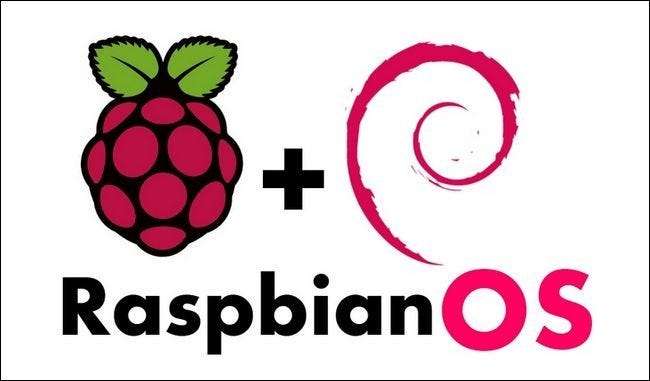
Nachdem wir alle erforderlichen Hardware-, Pi- und Peripheriegeräte zusammengebaut haben, ist es an der Zeit, ein Betriebssystem auf Ihren Pi zu laden. Unabhängig davon, welches Projekt Sie ausführen, erfolgt die Installation eines Betriebssystems auf dem Pi im Allgemeinen nach dem gleichen Verfahren.
Im Gegensatz zu einem herkömmlichen Computer mit einem BIOS, einem Laufwerk, das Wechselmedien (z. B. ein DVD-Laufwerk) unterstützt, und einer Festplatte im Computer verfügt der Raspberry Pi lediglich über einen SD-Kartenleser. Daher folgen Sie nicht der herkömmlichen Computer-Setup-Route zum Einlegen einer Startdiskette und zum Installieren Ihres Betriebssystems auf einem internen Speichergerät. Stattdessen bereiten wir die SD-Karte auf einem herkömmlichen Computer vor und laden sie zum weiteren Auspacken / Optimieren in den Raspberry Pi.
Erster Schritt: Wählen Sie Ihr Betriebssystem aus und laden Sie es herunter
Wenn Sie an einem bestimmten Projekt arbeiten, wissen Sie möglicherweise bereits, welches Betriebssystem Sie herunterladen müssen. Wenn Sie nur basteln möchten, möchten Sie wahrscheinlich eine universelle Linux-Distribution für den Pi. Während für den Pi eine Vielzahl von Linux-Distributionen verfügbar ist, ist die Distribution, die wir in unserem Beispiel verwenden werden, die am besten unterstützte und stabilste: Raspbian , eine Version von Debian Linux optimiert für den Raspberry Pi.
Für diesen Schritt benötigen Sie einen separaten Computer mit einem SD-Kartenleser.
Beginnen Sie zunächst mit einer Kopie von Raspbian von der Raspberry Pi Foundation . Es gibt zwei Versionen von Rasbian: "Rasbian Jessie with Pixel" und "Rasbian Jessie Lite". Pixel ist die neue (und sehr hübsche) Desktop-Oberfläche, die die Raspberry Pi Foundation im Herbst 2016 veröffentlicht hat. Die Lite-Version verfügt nicht über den GPU-hungrigeren Pixel-Desktop und behält das alte (und ziemlich hässliche) vorherige Rasbian-Desktop-System bei. Sofern Sie keine ältere Hardware haben und die Lite-Version benötigen, empfehlen wir Ihnen, die Edition "with Pixel" herunterzuladen. \
Schritt 2: Schreiben Sie das Betriebssystem-Image auf Ihre SD-Karte
Nachdem Sie Raspbian heruntergeladen haben, müssen Sie das Bild auf Ihre SD-Karte schreiben. Radierer , ein kostenloses Programm für Windows-, MacOS- und Linux-Benutzer, vereinfacht den Vorgang.
Stecken Sie zuerst Ihre SD-Karte in Ihren Computer. Als nächstes starten Sie Etcher.
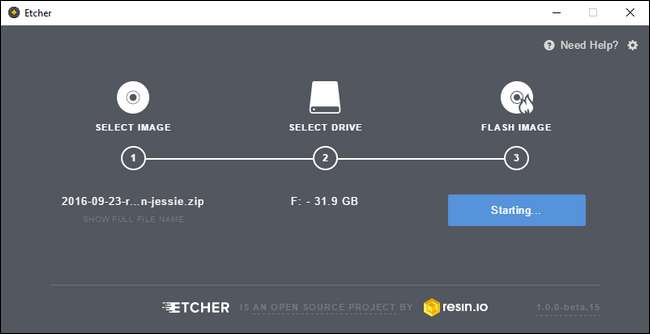
Das Flashen von Raspbian ist ein einfacher dreistufiger Prozess:
- Zeigen Sie unter "Bild auswählen" auf "Etcher" auf die zuvor heruntergeladene Raspbian IMG-Zip-Datei.
- Wählen Sie unter "Laufwerk auswählen" Ihre SD-Karte aus der Liste der Optionen aus. Beachten Sie, dass Ihre Systemlaufwerke nicht als Option angezeigt werden, externe Festplatten, die Sie angeschlossen haben, jedoch möglicherweise. Wenn Sie sich nicht sicher sind, welches Laufwerk welches ist, ziehen Sie alle externen Laufwerke ab, außer für die SD-Karte, auf die Sie schreiben möchten.
- Klicken Sie abschließend auf „Flash!“, Und Ihre SD-Karte ist in kürzester Zeit einsatzbereit.
Etcher ist ein sehr optimiertes Programm, das den Prozess erheblich vereinfacht. Fortgeschrittene Benutzer bevorzugen möglicherweise die Befehlszeilenmethode, die unter beschrieben wird raspberrypi.org für neugierige MacOS- und Linux-Benutzer.
Schritt drei: Legen Sie Ihre SD-Karte in den Pi und starten Sie ihn
Jetzt ist es Zeit, Ihren Pi zum ersten Mal zu starten. Schließen Sie alle erforderlichen Kabel und Peripheriegeräte an Ihren Raspberry Pi an, mit Ausnahme des Stromkabels. Dazu gehören das HDMI- oder Cinch-Kabel, der USB-Hub, das Ethernet-Kabel und alles andere, was Sie benötigen.
Wenn Sie alle Kabel sowohl an den Pi als auch an die entsprechenden Ziele angeschlossen haben, legen Sie die SD-Karte ein. Nachdem die SD-Karte fest sitzt, stecken Sie das Micro-USB-Netzkabel ein. Auf dem Pi befindet sich kein Netzschalter. Sobald Sie das Netzkabel anschließen, wird es gestartet.
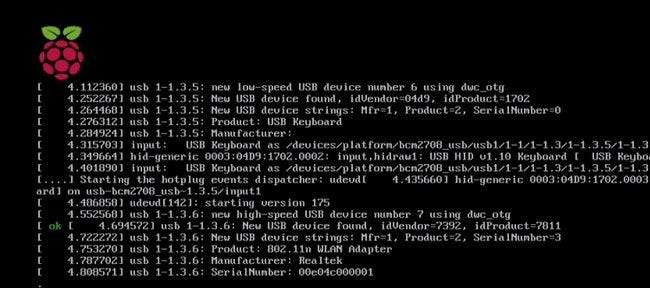
Fast sofort sehen Sie, wie die Startsequenz schnell vorbeirollt - ähnlich wie in der obigen Ansicht. Wenn Sie jedoch die Pixel-Version von Rasbian Jessie ausführen, wird die Ansicht schnell durch einen einfachen Begrüßungsbildschirm ersetzt:
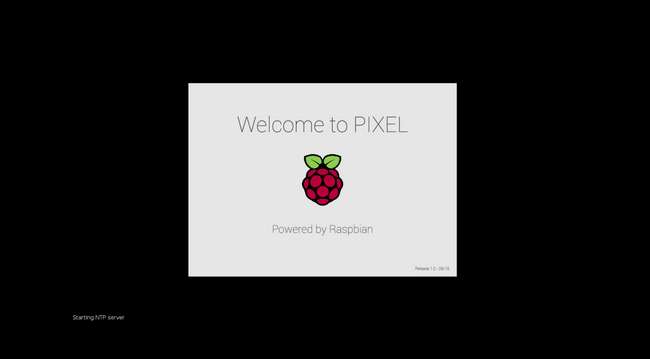
Sekunden später werden Sie nach Abschluss des Startvorgangs auf den Pixel-Desktop weitergeleitet.
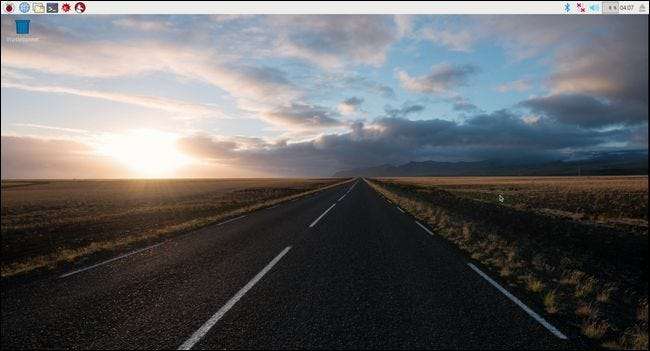
Herzlichen Glückwunsch, Sie haben Ihren Pi zum ersten Mal erfolgreich gestartet. Für diejenigen unter Ihnen, die mit den frühen Versionen von Debian auf dem Raspberry Pi und seinem sehr spartanischen Desktop vertraut sind, werden Sie sofort nicht wissen, wie gut dies im Vergleich aussieht. Es ist, als würden wir im 21. Jahrhundert rechnen!
Als Nächstes zeigen wir Ihnen, wie Sie Raspbian auf Ihrem Pi konfigurieren.
Raspbian auf Ihrem Pi konfigurieren
Jetzt, da Sie betriebsbereit sind, ist es Zeit, Ihr Netzwerk zu konfigurieren, die Software zu aktualisieren und Raspbian ansonsten für die Verwendung in Ihren Projekten vorzubereiten.
Verbindung zu Wi-Fi herstellen
Wenn Sie über Ethernet mit Ihrem Heimnetzwerk verbunden sind, fahren Sie mit dem nächsten Abschnitt "Testen des Netzwerks" fort. Wenn Sie die drahtlose Verbindung konfigurieren müssen, suchen Sie nach dem Netzwerksymbol in der oberen rechten Ecke des Bildschirms und klicken Sie darauf:
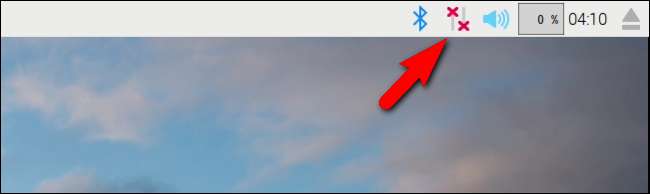
Wählen Sie aus dem Dropdown-Menü das drahtlose Netzwerk aus, zu dem Sie eine Verbindung herstellen möchten.
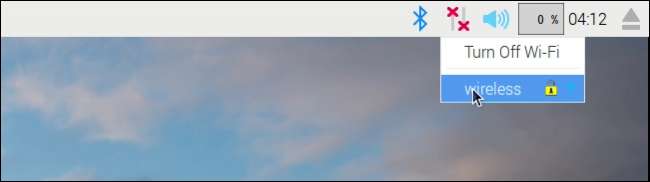
Geben Sie Ihr Wi-Fi-Passwort in das Popup-Feld ein und bestätigen Sie, dass sich das Netzwerksymbol vom Symbol für keine Verbindung zum Symbol für Wi-Fi ändert.
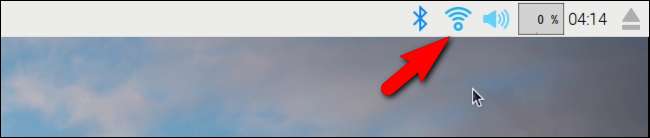
Es ist Zeit, die Netzwerkverbindung zu überprüfen, indem Sie bestätigen, dass wir eine Verbindung zum Web herstellen können.
Testen des Netzwerks
Nachdem Sie die Wi-Fi-Verbindung konfiguriert haben (oder direkt zu diesem Abschnitt gesprungen sind, weil Sie Ethernet verwenden), ist es Zeit, Ihre Verbindung zu testen. Gibt es eine bessere Möglichkeit, die Verbindung zu testen, als den Browser zu starten und How-To Geek zu besuchen?
Klicken Sie auf dem Desktop auf das Raspberry Pi-Menüsymbol in der oberen linken Ecke und navigieren Sie zu Internet> Chromium-Webbrowser.
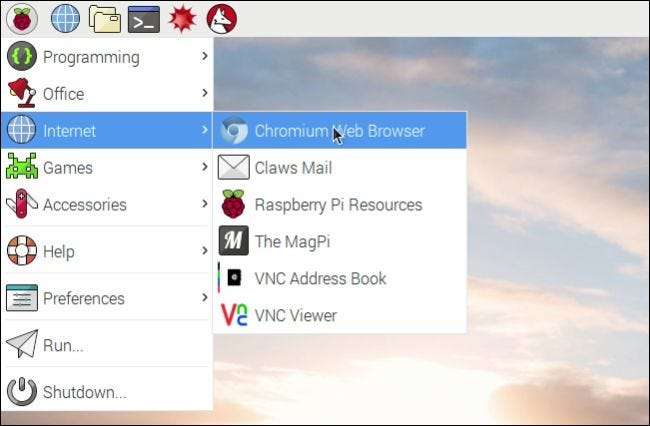
Starten Sie Chromium, indem Sie darauf klicken und dann eingeben www.howtogeek.com :
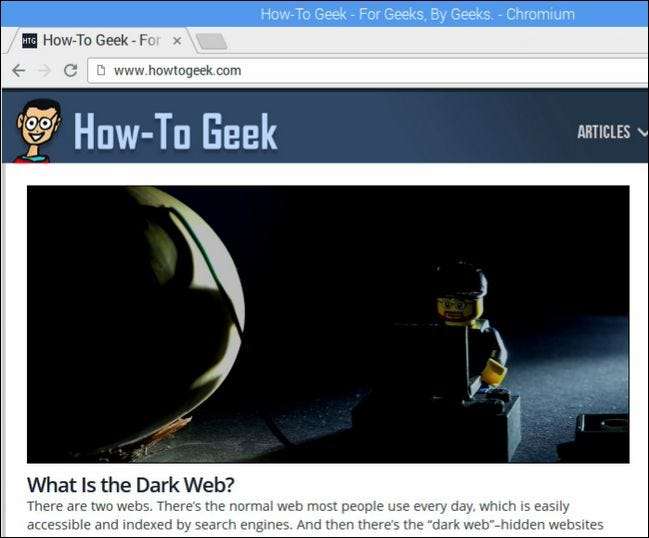
Erfolg! Wir haben nicht nur Netzwerkkonnektivität, sondern How-To Geek sieht auf dem leichten Pi genauso gut aus wie auf einem vollwertigen Desktop. Dies wird wahrscheinlich das erste von vielen Malen sein, bei denen Sie überrascht und zufrieden sind, wie leistungsfähig Ihr neuer kleiner Mikrocomputer ist.
Aktualisieren der Software
Bevor Sie sich mit Ihrem Pi befassen, sollten Sie ein grundlegendes Software-Update durchführen. Wir haben das Netzwerk eingerichtet, die Verbindung getestet und jetzt ist der perfekte Zeitpunkt für ein systemweites Software-Update.
Obwohl die Benutzeroberfläche von Pi und Pixel im Vergleich zum alten Desktop sehr schön ist, müssen Sie sich im Terminal ab und zu die Hände schmutzig machen - und das Aktualisieren ist eine dieser Zeiten. Klicken Sie auf das Terminalsymbol in der oberen linken Ecke des Bildschirms, um das Terminal zu starten.
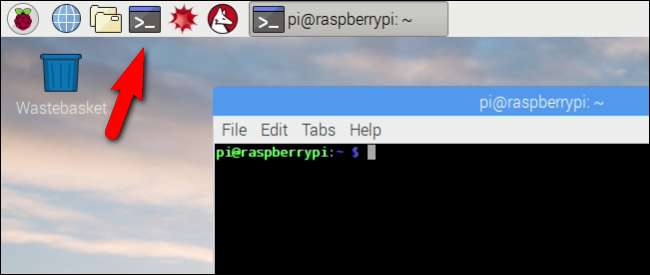
Geben Sie am Terminal den folgenden Befehl ein:
sudo apt-get update && sudo apt-get upgrade
Dieser Kombinationsbefehl weist Raspbian an, verfügbare Software-Repositorys nach System- und Software-Updates und -Upgrades zu durchsuchen. Sobald solche Updates entdeckt werden, werden Sie aufgefordert, die Änderungen mit den Tasten Y und N zu genehmigen oder abzulehnen.
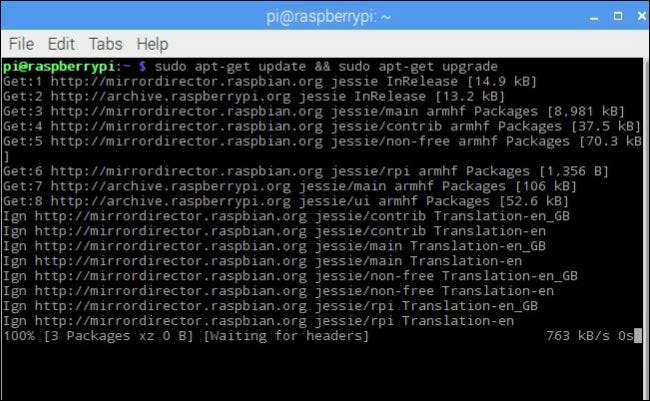
Wenn Sie keinen zwingenden Grund haben, ein Update zu überspringen (was wir zu diesem Zeitpunkt im Spiel noch nicht tun), drücken Sie einfach die Y-Taste, um alle Änderungen zu bestätigen, sobald sie angezeigt werden. Selbst bei einer brandneuen Installation, in der Sie das neueste Image der Raspberry Pi Foundation verwenden, sollten Sie mit einer Zeit von gut 20 bis 30 Minuten rechnen, wenn Rasbian relevante Updates durchläuft.
Zusätzliche Raspberry Pi-Ressourcen und -Projekte

Im Laufe der Jahre, seit wir die Originalversion dieses Raspberry Pi-Handbuchs geschrieben haben, hatten wir viel Spaß damit, den Raspberry Pi als Grundlage für Dutzende von Projekten zu verwenden. Zu jedem Zeitpunkt sind normalerweise mindestens ein halbes Dutzend Pi-Einheiten in Betrieb. Sie können die durchsuchen How-To Geek Himbeer Pi Archive für den vollständigen Ablauf, aber hier ein Vorgeschmack auf einige unserer Lieblingsprojekte.
Zweifellos haben wir die meisten Kilometer aus dem Pi herausgeholt indem Sie es in ein Media Center verwandeln für alle unsere lokalen und Streaming-Medienbedürfnisse. An jedem Fernseher in unserem gesamten Haus (inklusive Gästezimmer!) Ist ein Pi angeschlossen.
Möchten Sie die bulligen Videospiele spielen, die Ihr Desktop-Computer verarbeiten kann, aber auf Ihrem Wohnzimmerfernseher anstatt an Ihrem Schreibtisch? Sie können das auch tun, indem Sie einen Pi in eine Streaming-Steam-Maschine rollen . Benötigen Sie ein praktischeres Projekt? Sie können einen Pi und eine externe Festplatte drehen in eine vernetzte Sicherungsstation für alle Ihre lokalen Dateisicherungsbedürfnisse.
Aber wirklich, das ist nur die Spitze des Eisbergs und wir sind sicher, dass Sie in beiden eine Menge Ideen finden werden das HTG-Archiv und durch das Durchsuchen des Webs.
Wenn Sie weiterlesen möchten, finden Sie hier einige hervorragende Links zum Raspberry Pi:
- Die offizielle Raspbian-Dokumentation : Von der Optimierung Ihrer config.txt bis zur Installation von Media Playern ist die Benutzerdokumentation von Raspbian eine praktische Referenz.
- Der offizielle Raspberry Pi Blog : Wenn Sie nichts anderes im Zusammenhang mit Raspberry Pi im Auge haben, behalten Sie den offiziellen Blog im Auge. Sie veröffentlichen ständig Updates zu neuen Pi-Entwicklungen, lustigen Projekten, die Pi-Fans eingesandt haben, und anderen interessanten Dingen für Pi-Enthusiasten. Vergessen Sie beim Auschecken des Blogs nicht, einen Zwischenstopp im einzulegen Offizielle Foren .
- MagPi: Das inoffizielle Raspberry Pi Magazine : MapPi erscheint etwa achtmal im Jahr und ist ein kostenloses und poliertes elektronisches Magazin für Pi-Hobbyisten.
- Raspberry Pi Disk Images: Das Experimentieren mit Raspberry Pi-Distributionen ist so einfach wie das Ergreifen einer anderen billigen SD-Karte und das Laden eines neuen Images. Raspberry Pi Disk Images ist ein praktischer Index der aktuellen Pi-freundlichen Linux- und Android-Distributionen.
- Verifizierte Peripherieliste von eLinux.org : Obwohl wir dies bereits in unserem Tutorial erwähnt haben, ist es noch einmal erwähnenswert. Wenn Sie herausfinden möchten, warum eine vorhandene Hardware nicht mit dem Pi funktioniert, oder eine Bestätigung wünschen, dass eine Hardware, die Sie sich ansehen, wahrscheinlich mit Ihrem Pi funktioniert, ist dies eine unschätzbare Ressource.
Haben Sie ein Raspberry Pi-Projekt zum Teilen? Haben Sie eine Anfrage für ein Pi-orientiertes Tutorial? Schreiben Sie uns eine E-Mail an [email protected] oder Ton aus in den Kommentaren.







